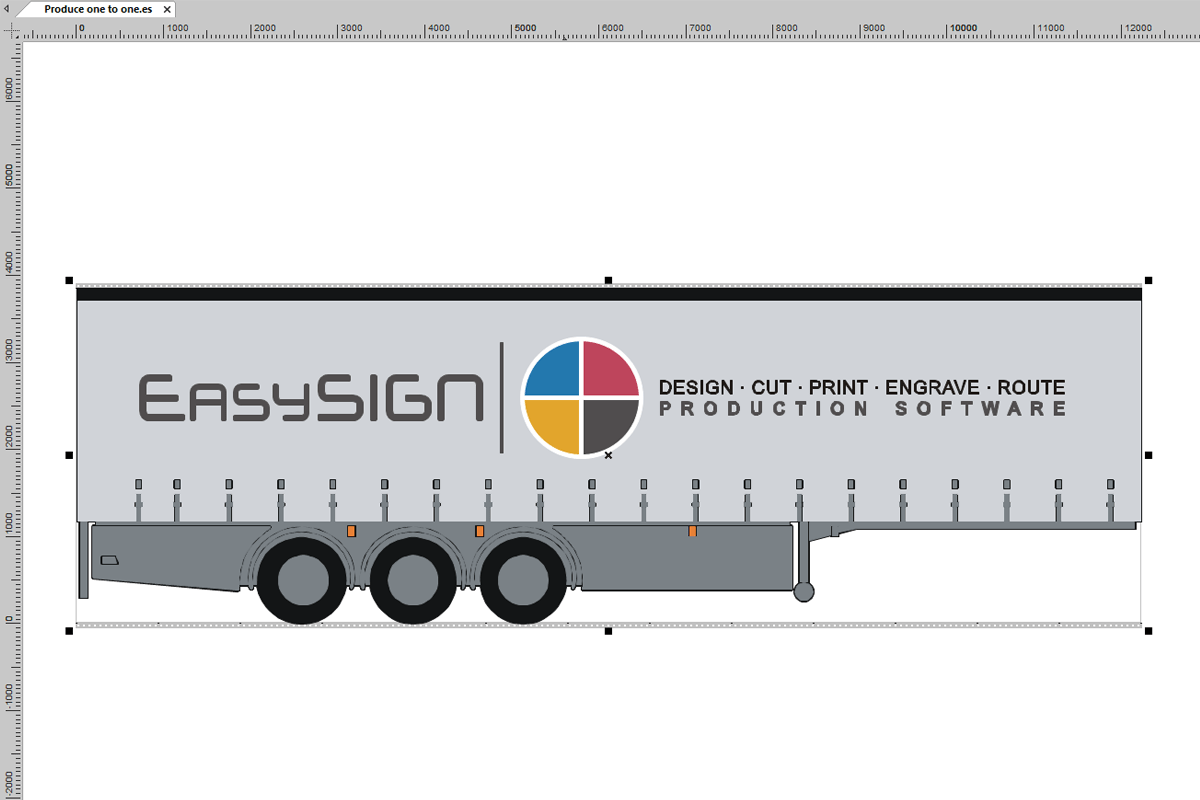Tekens komme yn alle soarten en maten. Ofbyldings fan letters en advertinsjes binne oanwêzich op T-shirts, mar ek op bussen en frachtweinen. Om it juste bestânsformaat te brûken tidens de produksje, is it wichtich om yn 'e eigentlike produksjeformaat te kinne wurkje. Goed om te witten is dat jo altyd kinne wurkje yn 1: 1-formaat yn EasySIGN. D'r is gjin limyt foar de grutte fan jo wurkblêd. (Oare softwareapplikaasjes hawwe in beheining yn 'e grutte fan' e wurkblêden. Bygelyks, Adobe biedt in maksimale pagina- / wurkblêdgrutte fan 578 sm).
Foardielen fan 1: 1-formaat
- Krekte grutte werjaan fan it heule ûntwerp.
Jo kinne bygelyks in frachtwein yn werklike grutte ymportearje yn EasySIGN en jo ûntwerp direkt echte grutte op 'e truck pleatse - Eksakte dimensjes fan 'e te produsearjen objekten.
Troch yn 1: 1-formaat te wurkjen foarkomme jo ôfwikingen yn 'e opmaak fan jo útfiertriemmen, om't se net ûntwurpen binne om te skaaljen. - As jo wurkje mei bitmap-bestannen kinne jo ek de resolúsje sjen fan it bestân wêrop it sil wurde ôfdrukt yn 'e werjeftemodus 1: 1
- Jo hoege jo wurkblêd net te ferdielen, om't it te grut is yn grutte om op ien wurkblêd te passen
Nuttige funksjes as jo wurkje yn folsleine grutteformaat yn EasySIGN
Stel jo wurkblêd yn op de winske mjitten
Besjoch> Ynstellings> Units
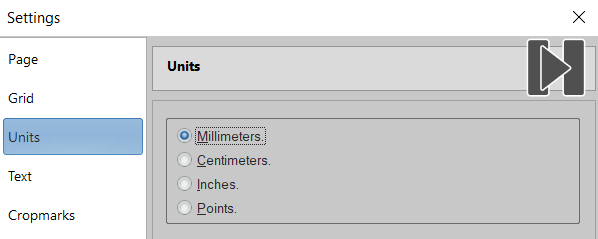
Stel jo sidegrutte yn op de grutte fan jo produksje-oarder
Besjoch> Ynstellings> Pagina
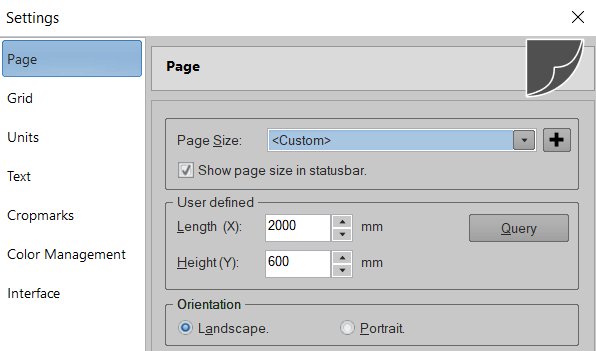
Kontrolearje jo wurk yn 1: 1 werjaan modus
De werjeftemodus 1: 1 is te finen ûnder it fergrutglês yn 'e EasySIGN-ark.

Mei dizze zoomfunksje kinne jo it skermskerm yn EasySIGN snel ynstelle op 1: 1-formaat:
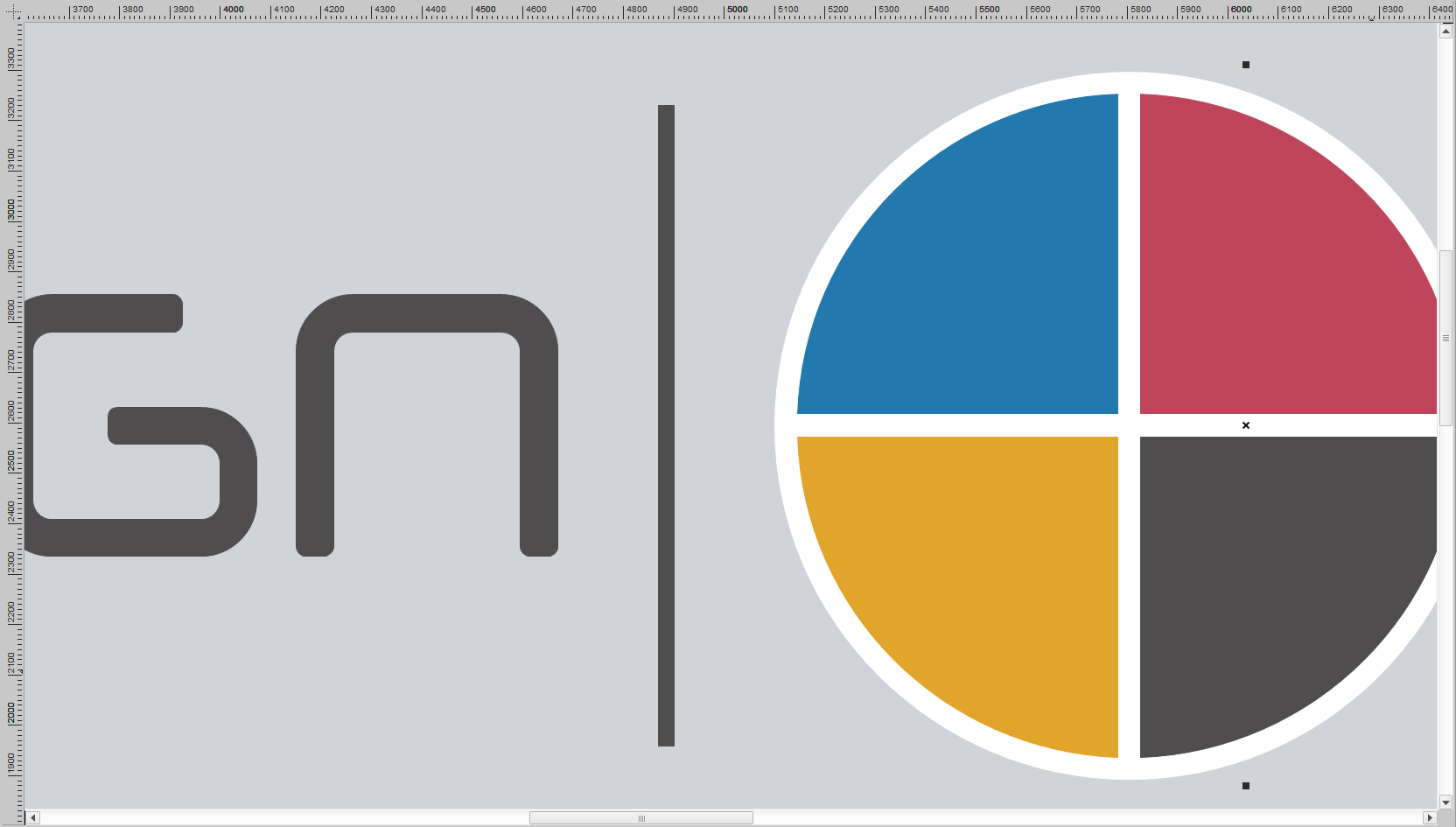
Jo kinne it ûntwerp 1: 1 ynzoomen besjen troch op de romtebalke te drukken. It bewegteken ferskynt op it skerm. ![]()
Jo kinne it ûntwerp dan mei de lofter mûsknop ferpleatse sûnder de posysje fan 'e objekten te feroarjen. Sadree't jo de romtebalk frijlitte, komt de ôfbylding werom yn 'e normale zoommodus.
Foegje dimensjelinen ta oan jo ûntwerp
Troch dimensjelinen ta te foegjen kinne jo de grutte fan 'e objekten yn jo ûntwerp oanjaan.
Jo kinne it dimensje-ark fine yn 'e toolbox links fan jo wurkblêd:
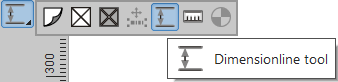
Druk dan op 'e linkermuisknop op it punt wêr't jo de dimensjeline wolle begjinne en hâld jo mûs nei it punt wêrop de dimensjeline einiget.
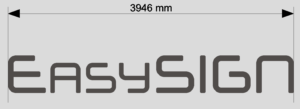
Binnen it eigenskippenmenu fan 'e dimensjelinen kinne jo kieze om de tekst automatysk te skalen yn jo ûntwerp.
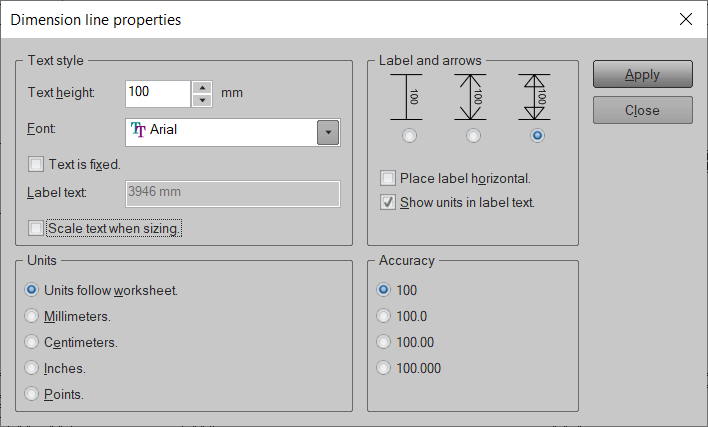
As jo in fêst tekstetiket kieze, feroaret it net as jo skaalje. Hiel handich as jo in skalearre ûntwerp hawwe dat wurdt fergrutte of fermindere.
Konvertearje in skalearre ûntwerp nei 1: 1
As jo in skalearre ûntwerp krije, kinne jo it maklik konvertearje nei 1: 1.
Om dit te dwaan, ymportearje of iepenje it skalearre ûntwerp en selektearje alles as it bestân wurdt iepene yn EasySIGN. Jo kinne no direkt mei de transformaasjeassistint direkt nei de winske grutte skaalje. Selektearje gewoan it skalearre ûntwerp op jo EasySIGN-wurkblêd en iepenje de EasySIGN-transformaasjeassistint.
Sjoch> Arkbalken> Transformaasjeassistint

Bygelyks as in ûntwerp makke op in skaal fan 1: 2, kinne jo dit fuortendaliks ynstelle op 1: 1 troch 200% te kiezen yn 'e transformaasjeassistint en op enter te drukken.
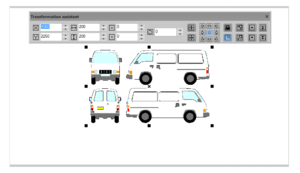
It ûntwerp wurdt dan fuortendaliks oanpast oan 'e winske grutte:
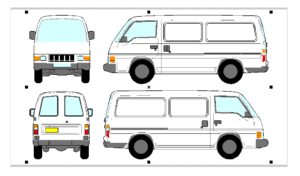
De grutte fan bitmaps feroarje sûnder kwaliteitferlies
As jo ûntwerp bitmaps omfettet en jo wolle ferminderje yn 'e resolúsje fan bitmap nei feroarje fan it ûntwerp. Jo kinne de resolúsje fan 'e bitmap ferheegje om it skalearre ûntwerp te ferheegjen, wylst de bitmapkwaliteit behâldt. Selektearje hjirfoar de bitmap yn jo ûntwerp en fergrutsje de resolúsje mei de skaleringsfaktor.
Bitmap> Ofbylding> Ofbyldingsgrutte
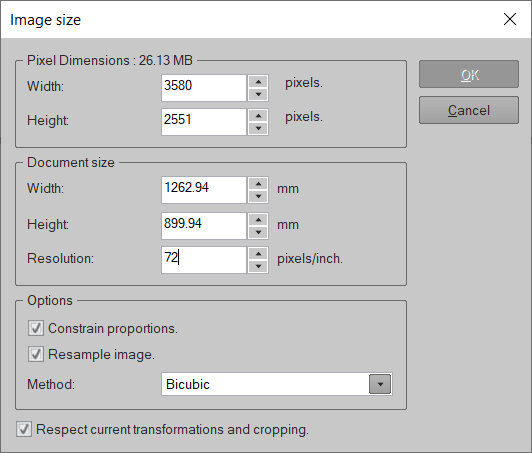
Yn gefal de skaalfaktor 1:10 is, kinne jo de resolúsje fan 'e bitmap ferheegje fan 72 nei 720 dpi. As jo it ûntwerp letter 10 kear grutter skaalje, sil de bitmap noch altyd werjûn wurde op 'e orizjinele resolúsje fan 72 dpi. Dat gjin ferlies fan bitmapkwaliteit.
EasySIGN suits ûntwerpe yn lyts en grut formaat!